教程网首页 > 百科教程 > ps教程 》 PS制作一个简单逼真的环形播放按钮图标
PS制作一个简单逼真的环形播放按钮图标
效果图:

创建一个新文件,黑色背景,添加一个新层,使用油漆填充深蓝色背光或者用大软刷直接刷出发光背景效果。
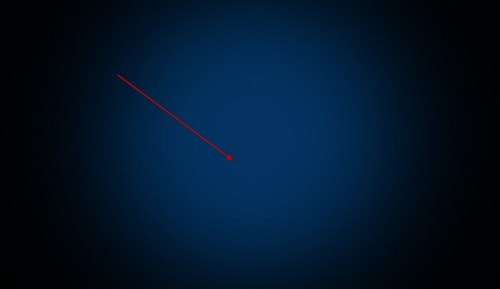
创建一个新图层,在画布的中心画一个黄色圆圈。
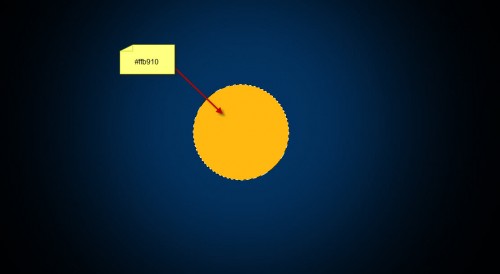
在这个圈子上添加一些光影,首先选择这个圈层,用柔软的白色画笔作画。
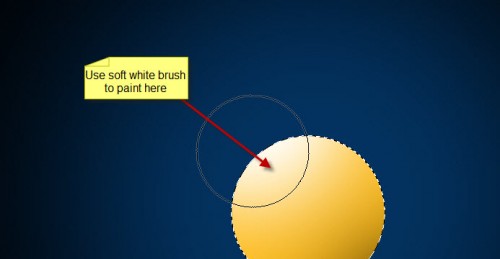
创建另一个图层,用柔软的黑色画笔在右侧画一些阴影底部。
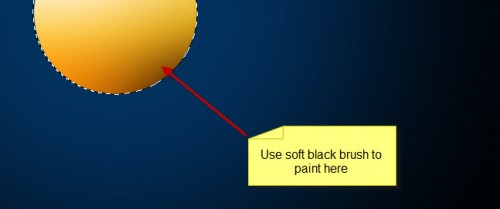
创建圈层的下面新建一个图层,用柔软的黑色画笔来绘制球体下的一些阴影。
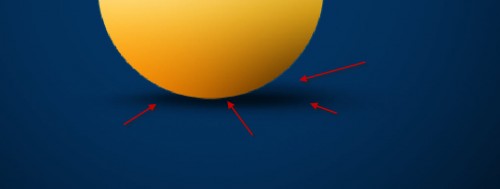
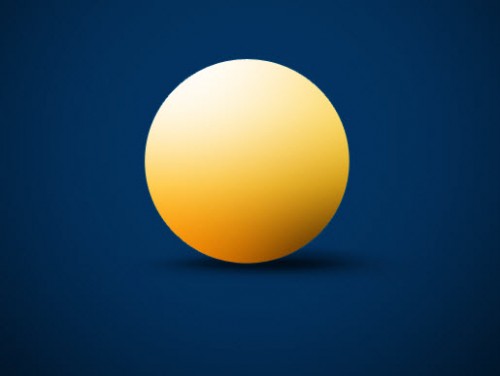
播放符号添加到图形中,从工具箱中创建一个新层,选择多边形工具。
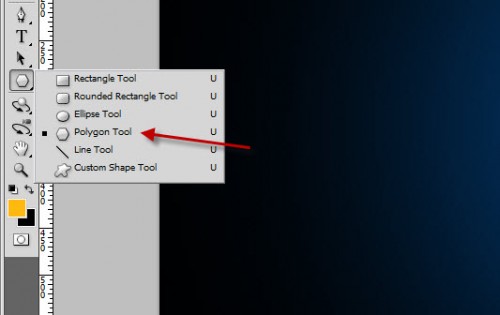
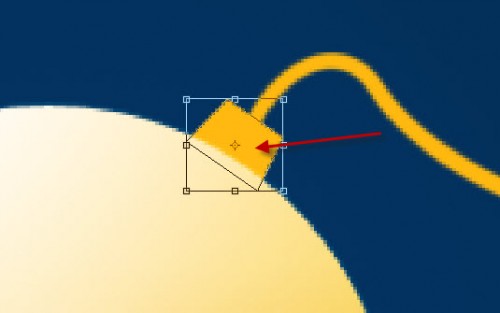
添加一些纹理这个小结上,应用图层混合选项:内发光。
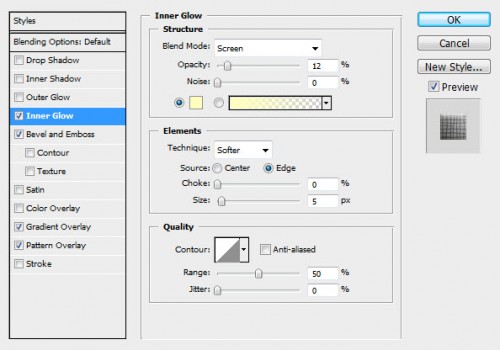
斜面和浮雕。
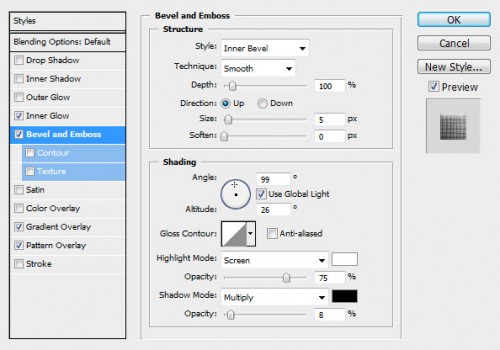
渐变叠加。
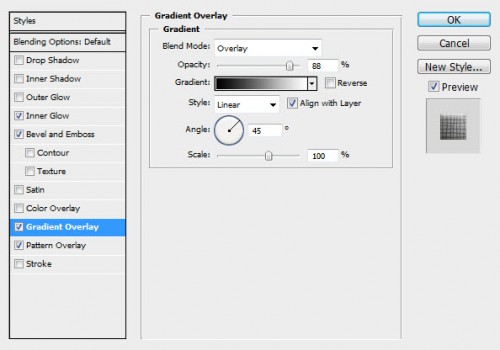
图案叠加。
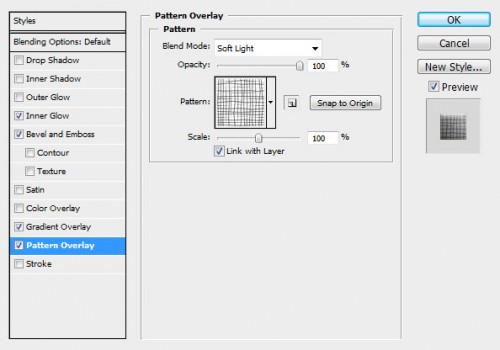
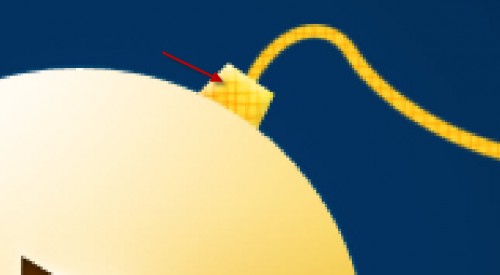
添加播放器的周围的增加一些照明效果。再次装入原ORB层的选择,并创建一个新层,用柔软的白色画笔里面选择绘制。
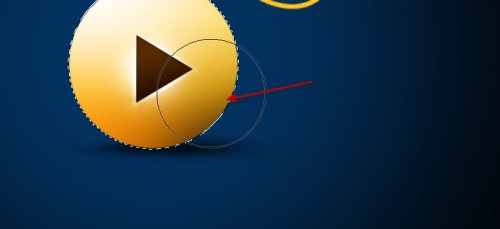
取消选择,移动层位置。
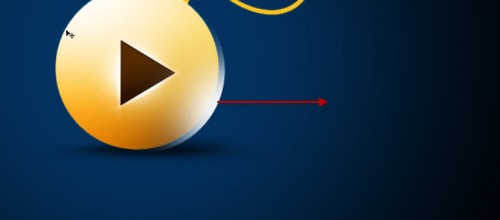
复制这一层一次,水平翻转,并将其移动到按钮的左侧。


添加一些闪亮的小点周围的按钮来添加一些特殊的效果。抓住从画笔面板中软刷和适用画笔选项:形状动态。
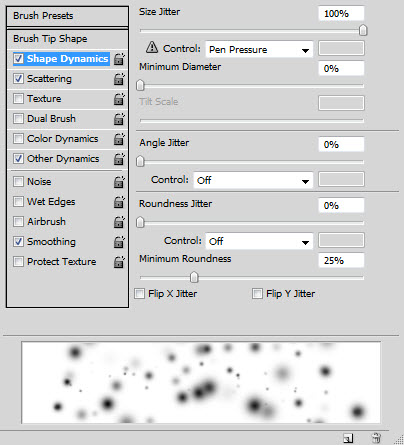
散射。
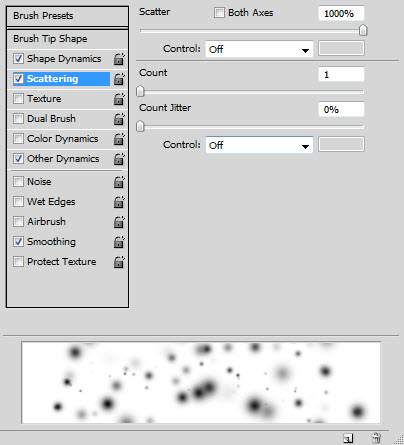
其他动态。
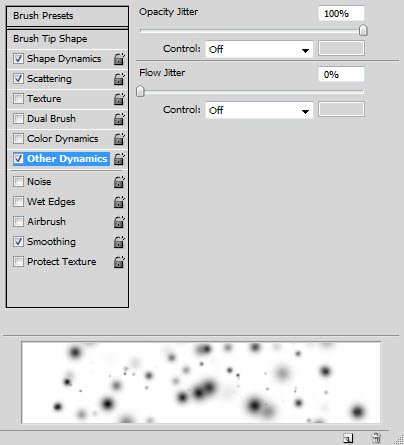
勾选"平滑"选项。使用这个刷子涂刷周围天体的一些小点给整体形象柔和的手感。

创建原始层下新建一个图层添加一些泛着淡淡的周围发光体,并用黄色的软刷子涂刷周围的元素,增加了所有层对于一些红色的照明效果顶部的色彩平衡调整图层。
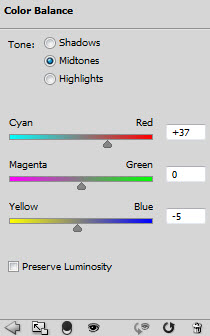
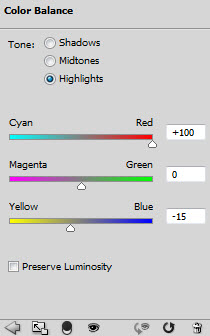

PS制作一个简单逼真的环形播放按钮图标相关文章:
无相关信息扫一扫手机观看!

最新更新的教程榜单
- photoshopexpress和photoshop区别03-08
- Ps衣服怎么改成彩虹色03-08
- ps中图片怎么旋转03-08
- ps制作缝线效果的牛仔艺术字03-08
- 用ps CS5新功能完成精细毛发抠图03-08
- ps怎么选定区域03-08
- 怎么样将照片编辑成宽高比3:403-08
- ps换色后怎么调整边缘03-08
- ps怎么调整文件尺寸大小03-08
- 电脑上ps怎么免费下载03-08
- photoshopcs怎么提取印章03-08
- ps怎么把一张图片p得高大上03-08
- ps中蒙版抠图背景如何去掉03-08
推荐的视频教程榜单
- ps调整图层大小04-04
- ps立体字制作教程05-10
- Photoshop通道的加工手法04-14
- ps新建白色背景图层05-10
- ps如何一键变白底05-10
- Photoshop简单为芙蓉姐姐瘦身05-10
- ps怎么调整单个图层大小04-04
- ps卸载不了怎么办05-10
- ps像素和厘米怎么换算05-10
- ps怎么改图片大小kb像素不变05-10
- ps内容识别在哪04-14
- ps中怎么加时间水印04-04
- ps金属字怎么做05-10

















